プレスリリース一覧画面から、過去に作成・配信したプレスリリースの複製・コピーが可能です。
プレスリリースの複製・コピー方法
管理画面にログイン>プレスリリース>プレスリリース一覧
プレスリリース一覧画面で、複製したいプレスリリースの三点リーダー「・・・」をクリックし、「複製」ボタンをクリックすることで複製・コピーされます。
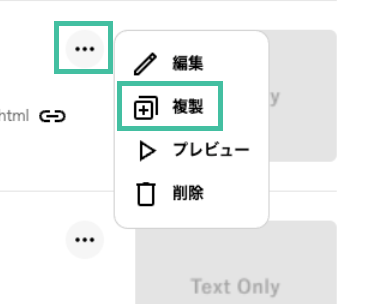
複製機能の詳細
・プレスリリース一覧画面に表示される「下書き」「予約配信」「配信済み」の全てのステータスのプレスリリースが複製可能です。
・複製して作成した新規のプレスリリースは、まずは「下書き」のステータスで登録されます。複製元のプレスリリースのステータスが複製した新規プレスリリースに引き継がれることはありません。ご注意ください。
・複製したプレスリリースのタイトルは「(複製元のプレスリリースタイトル)+コピー」という形式で自動生成されます。プレスリリース編集画面から、改めてタイトルを修正してください。
・複製は、プレスリリースの内容のみでなく、
①追加情報設定、②配信先を選択(メディアリストの選択)、③配信詳細設定
についても、複製元のプレスリリースと同じ設定状態のまま、複製されます。
複製機能を利用してプレスリリースを作成し、配信まで行う場合には、
入稿画面以降の詳細設定内容に問題がないか、改めて再確認・最終確認をした上で、配信を実行いただくことを推奨いたします。
【参考記事】
配信設定の流れ|①追加情報設定
https://tayori.com/q/prtimes-faq/detail/551779/
配信設定の流れ|②配信先を選択
https://tayori.com/q/prtimes-faq/detail/552304/
配信設定の流れ|③配信詳細設定
https://tayori.com/q/prtimes-faq/detail/552305/
注意事項
なお、PR TIMESのコンテンツ基準上、既に配信済みの情報を再度配信すること、またメディアリストを変えて同一のプレスリリースを複数配信いただくことは、ご遠慮いただいております。コンテンツ基準を順守したご配信をお願いいたします。
【参考記事】
PR TIMESコンテンツ基準:同一内容の再告知
https://tayori.com/q/prtimes-contents-guideline/detail/393/
ご参考
また、複製機能とは別途で、PR TIMESがご用意しているプレスリリースのテンプレートを呼び出して作成することができる「テンプレート機能」もございます。こちらもぜひご活用ください。
【参考記事】
テンプレート機能
https://tayori.com/q/prtimes-faq/detail/658463/
